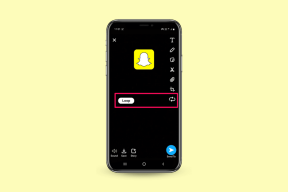Risolto errore AMD Windows non riesce a trovare Bin64 –Installmanagerapp.exe
Varie / / November 28, 2021
Molti laptop e personal computer sono dotati di una scheda grafica AMD (ad esempio AMD Radeon Graphics). Tutte le schede grafiche AMD richiedono un driver di grafica AMD per funzionare correttamente. È necessario anche per ottimizzare le prestazioni della scheda grafica. Ma a volte, quando si tenta di installare o aggiornare il driver di grafica AMD, potrebbe apparire un errore. La mancata installazione dei driver AMD sul laptop o sul PC potrebbe influire sulle prestazioni di gioco e sulla risoluzione del monitor
Il messaggio di errore sarà il seguente.

Cos'è questo Install Manager?
InstallManagerAPP.exe viene fornito con il driver di grafica AMD Radeon. Questo file è necessario per l'installazione e l'aggiornamento (in alcuni casi) del software del driver. È possibile trovare il file eseguibile dell'applicazione InstallManagerApp.exe nel seguente percorso.
C:\Programmi\AMD\CIM\BIN64
(Generalmente, puoi trovare il InstallManagerApp.exe qui. Ma in alcuni casi, la posizione del file potrebbe essere diversa.)
L'applicazione Install Manager è uno dei componenti del Catalyst Control Center di AMD. È una funzionalità per l'ottimizzazione delle schede grafiche offerta da AMD (Advanced Micro Devices). Questa app esegue la procedura guidata per installare Catalyst Control Center di AMD. Senza questo file, l'installazione di Catalyst Control Center potrebbe non essere possibile.
Possibili cause di questo errore
Questo messaggio di errore potrebbe apparire se il file di Installation Manager (ovvero InstallManagerAPP.exe) scompare.
Quanto segue potrebbe causare la perdita del file:
- Corruzione o danni nei file di sistema o nelle chiavi di registro: I driver necessitano di chiavi di registro adeguate o dei file di sistema. Pertanto, se uno qualsiasi dei file di sistema o delle chiavi di registro è danneggiato o danneggiato, non è possibile installare il software del driver.
- Software driver danneggiato: In alcuni casi, il software del driver stesso potrebbe essere danneggiato. Oppure, potresti finire per scaricare i file del driver errati. Questo può anche essere un possibile motivo per l'errore durante l'installazione o l'aggiornamento del software del driver.
- Aggiornamenti di Windows consigliati mancanti: L'installazione o l'aggiornamento di un driver software richiede l'ultima serie di aggiornamenti consigliati di Windows (aggiornamenti critici di Windows). Devi installare questi aggiornamenti sul tuo laptop o PC. Anche l'aggiornamento non frequente del sistema può causare questo errore.
- Blocco da software antivirus: A volte, il problema potrebbe essere dovuto al tuo antivirus. Il software antivirus potrebbe impedire il download o l'installazione dell'aggiornamento. Pertanto, in molti casi, sarebbe utile disabilitare il software antivirus.
Come risolvere questo messaggio di errore?
Ecco alcuni metodi che potresti provare per correggere questo errore ("Windows non riesce a trovare 'Bin64\InstallManagerAPP.exe'").
Contenuti
- Risolto errore AMD Windows non riesce a trovare Bin64 –Installmanagerapp.exe
- Metodo 1: installazione di aggiornamenti critici di Windows
- Metodo 2: installazione pulita dei driver grafici AMD
- Metodo 3: esecuzione dell'utilità DISM e SFC
- Metodo 4: corruzione nei file ridistribuibili di Microsoft Visual C++
Risolto errore AMD Windows non riesce a trovare Bin64 –Installmanagerapp.exe
Metodo 1: installazione di aggiornamenti critici di Windows
È necessario aggiornare Windows all'ultima versione per installare qualsiasi driver o aggiornare i driver. Per installare gli ultimi aggiornamenti sul tuo PC o laptop Windows:
1. Aprire Impostazioni (Start -> icona Impostazioni)

2. Scegliere Aggiornamento e sicurezza.
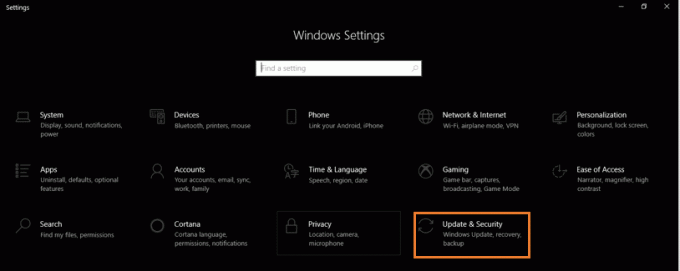
3. Seleziona il Controlla gli aggiornamenti
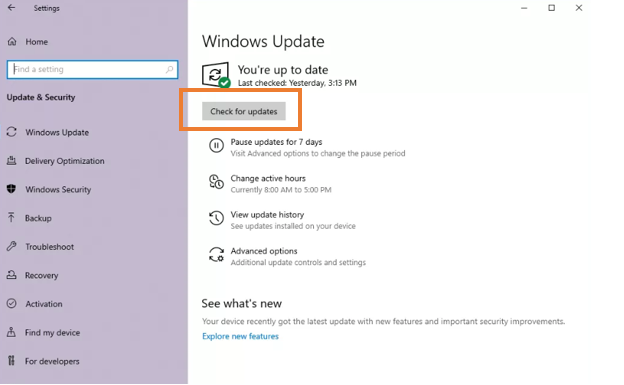
4. Controlla se Windows è aggiornato. Se sono disponibili aggiornamenti, aggiorna il sistema.
Leggi anche:Fix Media non può essere caricato Errore in Google Chrome
Metodo 2: installazione pulita dei driver grafici AMD
Se il tuo Windows è aggiornato, può essere utile eseguire un'installazione pulita dei driver grafici AMD.
1. Scarica il rispettivo driver grafico AMD dal sito ufficiale di AMD. Fallo manualmente. Non utilizzare le funzionalità di rilevamento e installazione automatica.
2. Scarica DDU (Disinstallazione driver video)
3. Disattiva la protezione o disabilita il tuo programma antivirus per un po'.
4. Navigare verso Guida C (C:) ed elimina la cartella AMD.
Nota: Se non trovi C:\AMD, puoi trovare AMD C:\Programmi\AMD cartella in Programmi.
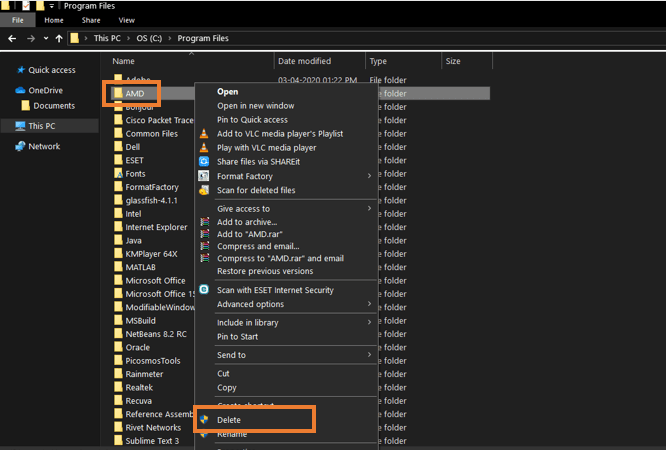
5. Vai a Pannello di controllo. Scegliere Disinstallare un programma sotto il Programmi

6. Prova a disinstallare i vecchi driver grafici AMD. Fare clic con il tasto destro su Software AMD e scegli Disinstalla.
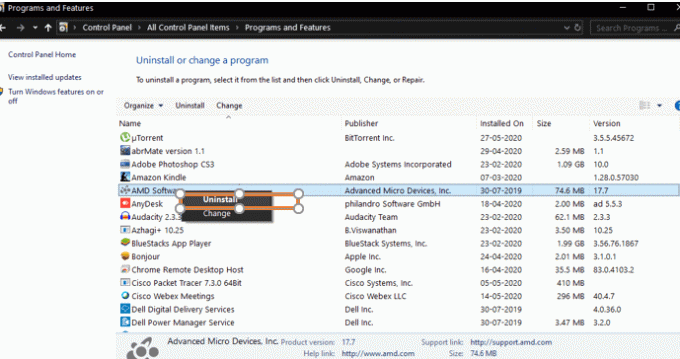
7. Selezionare sì per procedere con il processo di disinstallazione.
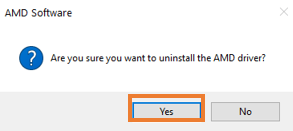
8. Avvia Windows in Modalità sicura. Per avviare Windows in modalità provvisoria. Tipo MSConfig in Correre

9. Sotto il Avvio scheda, scegli Avvio sicuro e clicca ok.
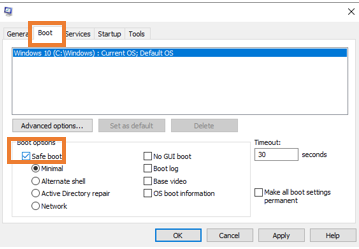
10. Dopo l'avvio in modalità provvisoria, eseguire il DDU Dopo il completamento, riavvierà automaticamente il dispositivo.
11. Ora prova a installare i driver AMD che hai scaricato dal sito Web, quindi riavvia il computer. Vedi se riesci Fix AMD Error Windows non riesce a trovare Bin64 – Errore Installmanagerapp.exe.
Leggi anche:Correggi l'errore di ripristino della pagina Web in Internet Explorer
Metodo 3: esecuzione dell'utilità DISM e SFC
È possibile eseguire la scansione di file di sistema protetti e file di immagine di Windows utilizzando le utilità DISM e SFC. È quindi possibile sostituire tutti i file danneggiati, corrotti, errati e mancanti con le versioni Microsoft corrette e funzionanti dei file con queste utilità.
Gestione e manutenzione immagini distribuzione è una delle utilità che puoi utilizzare.Per eseguire DISM,
1. Apri il Cominciare Tipo cmd nella barra di ricerca. Fare clic con il pulsante destro del mouse su Prompt dei comandi e seleziona Eseguire come amministratore opzione.
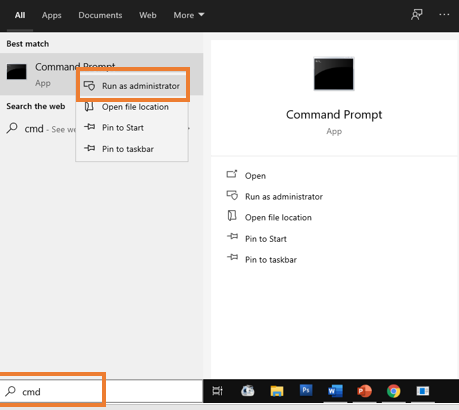
2. Nel Prompt dei comandi finestra che si apre, digita il seguente comando e premi il tasto accedere
Dism/Online/Cleanup-Image/RestoreHealth

3. Dovresti aspettare un po', perché ci vuole un po' di tempo. Non chiudere l'applicazione. Potrebbero volerci da pochi secondi a qualche minuto. Al termine, vedresti un messaggio come questo.

SFC si espande in Controllo file di sistema. Per eseguire SFC,
1. Aprire Prompt dei comandi aprendo il Cominciare menu e seguendo la stessa procedura del metodo precedente.
2. Nel Prompt dei comandi finestra che si apre, digita il seguente comando e premi il tasto accedere

3. Non chiudere l'applicazione. Potrebbero volerci da pochi secondi a qualche minuto. Al termine, riceverai un messaggio come questo.

Leggi anche:Correggi il codice di errore 16: questa richiesta è stata bloccata dalle regole di sicurezza
Metodo 4: corruzione nei file ridistribuibili di Microsoft Visual C++
A volte, questo errore può essere dovuto a librerie danneggiate. Per correggere l'errore AMD Windows non riesce a trovare Bin64 –Errore Installmanagerapp.exe, Fare quanto segue:
1. Clicca il Cominciare menu, cerca “Pannello di controllo” e aprilo.
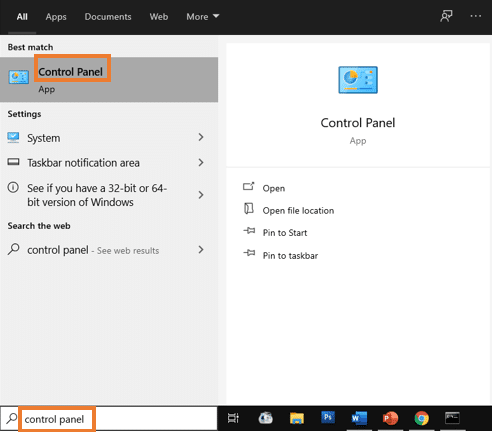
2. Nel Pannello di controllo, scegliere di Disinstallare un programma opzione sotto il Programmi

3. Prendere nota di tutte le diverse versioni dei file ridistribuibili (o ridistribuibili) di Microsoft Visual C++ in Programmi e funzionalità.

4. Visitare il sito ufficiale di Microsoft. Devi scaricare nuove copie dei file Microsoft Visual C++ Redistributable che hai annotato.
5. Ora devi disinstallare tutti i file ridistribuibili di Microsoft Visual C++ attualmente installati.
6. Procedi con l'installazione delle nuove copie dei file scaricati dal sito ufficiale. Avresti risolto il problema ormai.
Inoltre, ti consiglio di passare attraverso il Comunità AMD per ulteriori informazioni.
Consigliato: Correggi l'errore del server non trovato in Firefox
Spero che il tutorial di cui sopra sia stato utile e tu sia stato in grado di farlo correggere l'errore AMD Windows non riesce a trovare Bin64 –Errore Installmanagerapp.exe, ma se hai dei dubbi o hai bisogno di chiarimenti, scrivili nel box dei commenti. Non esitate a contattarmi in caso di domande.